Topp 7 sätt att fixa AirPods som inte fungerar i ett öra
Miscellanea / / May 27, 2022
Apple är allmänt känt för sitt ekosystem av produkter. Vare sig det är förmågan att använd din iPad som en sekundär skärm med SideCar eller Apple Watch, som är en perfekt följeslagare till iPhone. Inte att förglömma, mjukvarufunktioner som AirDrop och Hand-off bidrar också till upplevelsen. En annan produkt som kompletterar Apples ekosystem är AirPods.

AirPods har blivit extremt populära ända sedan de lanserades 2017. Om du lyssnar på mycket musik eller tar många samtal är ett par AirPods en bra investering. Ibland kan du dock möta några problem med dina AirPods. En av dem är AirPods som inte fungerar i ena örat. Om du stöter på det här problemet med ditt par, här är några enkla lösningar för att lösa problemet.
1. Koppla bort AirPods och para ihop det igen
Du kan helt enkelt koppla bort AirPods för att fixa de flesta problem med AirPods kan fixas genom att helt enkelt koppla bort dem och sedan para ihop dem med din iPhone, iPad eller Mac. Så här gör du.
Steg 1: Öppna appen Inställningar på din iPhone och välj alternativet Bluetooth.

Steg 2: Tryck på "i"-knappen bredvid dina AirPods.

Steg 3: Detta kommer att visa dina AirPods-inställningar. Välj Glöm den här enheten.
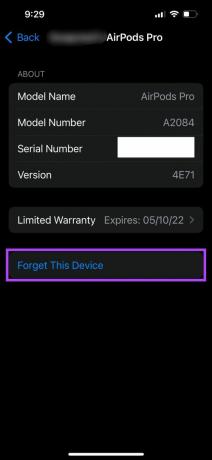
Bekräfta valet så kopplas dina AirPods bort från din iPhone. Stäng AirPods-fodralet, för det närmare din iPhone och öppna fodralet igen. Du kommer att se ett popup-fönster på skärmen för att para ihop AirPods. Följ den och dina AirPods bör vara anslutna igen.
2. Rengör öronsnäckorna på AirPods
Om du har använt dina AirPods länge kan smuts ha samlats på öronspetsarna och högtalargallret. Det kan blockera ljudet till viss del. Och det kan vara anledningen till att du känner att dina AirPods inte fungerar som de ska.
Rengör öronsnäckorna på dina AirPods genom att gnugga en mjuk mikrofiberduk med isopropylalkohol. Testa att använda hörsnäckorna för att se om rengöring hjälper till att rensa upp ljuden.
3. Ladda AirPods inuti fodralet
AirPods är trådlösa öronsnäckor som drivs på batterier. Om AirPods tar slut kommer du inte att kunna använda dem. Ibland kan en AirPod laddas ur snabbare än den andra beroende på din användning. Det kan också vara möjligt att din iPhone visar en felaktig avläsning av din batteriprocent.

Så prova att ladda dina AirPods genom att sätta in dem i fodralet och ansluta den till en blixtkabel. Vänta i några timmar och försök sedan använda AirPods.
4. Uppdatera firmware på AirPods
Precis som din iPhone körs AirPods på firmware utvecklad av Apple. Den fasta programvaran eller programvaran på AirPods ansvarar för alla funktioner och säkerställer att öronsnäckorna fungerar som avsett. Det kan finnas en möjlighet att den fasta programvaran på AirPods är buggig.
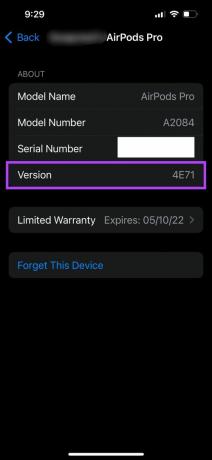
Sättet att fixa detta är att uppdatera firmware på dina AirPods. Om det finns en nyare version av firmware tillgänglig för dina AirPods är allt du behöver göra att sätta in dina AirPods i fodralet medan de är anslutna till din telefon. Anslut nu en blixtkabel till din iPhone, och firmwareuppdateringen bör börja.
5. Kontrollera ljudbalansen på iPhone
Dina AirPods ska som standard mata ut stereoljud av samma storlek på båda sidor. Men detta kan ändras via ljudbalansinställningen på din iPhone. Även om du inte har ändrat det manuellt kan det finnas en bugg eller en tredjepartsapp på din iPhone som kan ha ändrat ljudbalansen.
Så här kan du ändra det tillbaka till det normala, så att du upplever ljud från båda sidor på dina AirPods.
Steg 1: Öppna appen Inställningar på din iPhone och navigera till fliken Tillgänglighet.

Steg 2: Rulla ned och välj Audio/Visual.
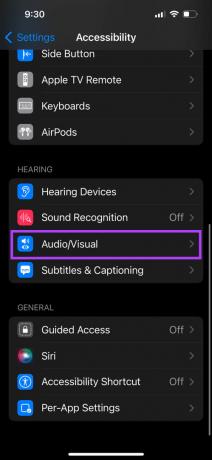
Steg 3: Ställ skjutreglaget i mitten för lika utsignal från båda hörsnäckorna. Om det är till vänster eller höger kommer du bara att höra ljud från ena sidan.

6. Tvinga återställning av AirPods
Om ingen av ovanstående lösningar fungerade kan du försöka tvinga återställning av dina AirPods för att se om det gör någon skillnad. Så här gör du.
Steg 1: Sätt in dina AirPods i fodralet och ladda den.
Steg 2: Öppna locket på AirPods-fodralet.

Steg 3: Tryck och håll ned knappen på baksidan av AirPods-fodralet i 15 sekunder. LED-lampan på framsidan av AirPods-fodralet börjar blinka vitt. Släpp knappen när detta händer.
Steg 4: Stäng AirPods-fodralet och öppna det igen. Du kommer att få en uppmaning på din iPhone att ansluta dina AirPods till den.
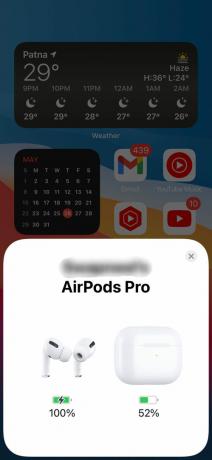
7. Kontrollera om dina AirPods är en del av Apples ersättningsprogram
Alla lösningar som nämns ovan kan fungera om det finns problem med programvaran på dina AirPods. Anta dock att det finns ett hårdvarufel. Det går inte att lösa med enkla metoder som dessa. Om det finns ett utbrett hårdvaruproblem med en viss modell av AirPods, kommer Apple att bekräfta det med ett ersättningsprogram.
Gå över till Apples sida för ersättningsprogram och kontrollera om dina AirPods är kvalificerade för en ersättning. Om det är det, ta den till en närliggande Apple Store, så borde du kunna få ett nytt par gratis.
Njut av din musik med AirPods
Att inte kunna lyssna på din musik ordentligt eftersom en AirPod inte fungerar kan vara irriterande. Du kan använda dessa lösningar för att åtgärda problemet så att dina AirPods är igång igen som vanligt.
Senast uppdaterad den 27 maj 2022
Ovanstående artikel kan innehålla affiliate-länkar som hjälper till att stödja Guiding Tech. Det påverkar dock inte vår redaktionella integritet. Innehållet förblir opartiskt och autentiskt.



